|
Para reprogramar un proyecto, ubique y seleccione el proyecto deseado, en la lista de registros. Enseguida, accione el botón  de la barra de herramientas. de la barra de herramientas.
En este momento, la pantalla de datos del proyecto será presentada. Note que, la mayoría de los campos de la pantalla habrán sido llenados con los datos informados en la planificación del proyecto:
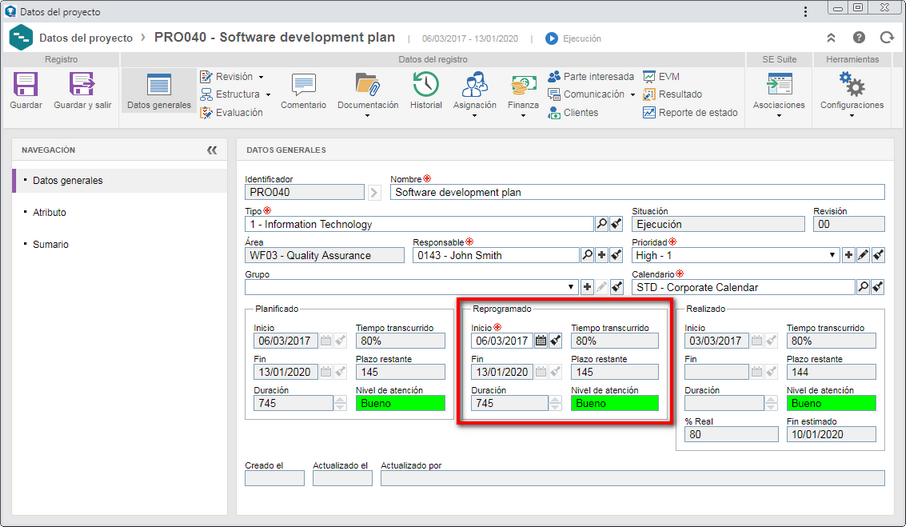
▪Si en los parámetros generales/tipo del proyecto fue marcada la opción "Exigir revisión para replanificación del proyecto" algunos de los campos de la pantalla de datos del proyecto solamente estarán disponibles para edición, al crear una revisión para él. En este caso, primero se debe, crear una revisión para el proyecto y enseguida, realizar la edición de los datos por medio de la tarea Revisión de proyecto y programa. Después de reprogramar los datos deseados, finalice la revisión. ▪ La presentación de algunas secciones/campos puede variar si el usuario conectado tiene alguna restricción configurada en la pestaña Acceso  Carpeta, de la pantalla de datos del tipo del proyecto. Carpeta, de la pantalla de datos del tipo del proyecto. |
Para realizar la reprogramación, acceda a la sección Datos generales   Datos generales. En la subsección Reprogramado informe las nuevas fechas para inicio y fin del programa. Note que las fechas de la sección Realizado son llenadas a medida que se ejecuten las actividades de los proyectos que componen el programa. Datos generales. En la subsección Reprogramado informe las nuevas fechas para inicio y fin del programa. Note que las fechas de la sección Realizado son llenadas a medida que se ejecuten las actividades de los proyectos que componen el programa.
Si es necesario, los campos de las otras secciones estarán disponibles para edición. Consulte la sección Editar proyecto para obtener mayores detalles sobre esos campos.
Después de informar todos los campos necesarios, guarde el registro.
|





